
蘋果為 iOS 18 手電筒進行了介面更新,現在我們可以為螢幕上方的 iPhone 手電筒更改亮度和燈光的廣度,不過並不是每款更新到 iOS18 版本的 iPhone 機型都可以使用全新的手電筒新介面喔!目前只有 iPhone 14 Pro 系列、iPhone 15 Pro 系列及 iPhone 16 Pro 系列可以享受到 iOS18 手電筒新功能。

iOS 18 手電筒新介面支援機型
如果你想使用最新的 iOS 18 手電筒新介面,那目前只有以下這些 iPhone 機型支援,主要是因為這些 Pro 機型的相機是採用「適應性原彩閃光燈」,裡面的九個 LED,會根據用戶選擇的焦距改變佈局,而 iPhone 數字系列則是採用原彩閃光燈。
- iPhone 14 Pro/14 Pro Max
- iPhone 15 Pro/15 Pro Max
- iPhone 16 Pro/16 Pro Max
如何在 iOS18 使用 iPhone 手電筒新功能?
確保 iPhone 已更新到 iOS18 版本,且 iPhone 機型是 14 Pro 系列/15Pro系列/16 Pro系列,那我們都可以使用蘋果重新設計的 iPhone 手電筒介面,首先我們一樣先滑出 iOS 控制中心,然後點一下「手電筒」圖示來打開,現在你會看到螢幕最上方出現一個新的手電筒介面。
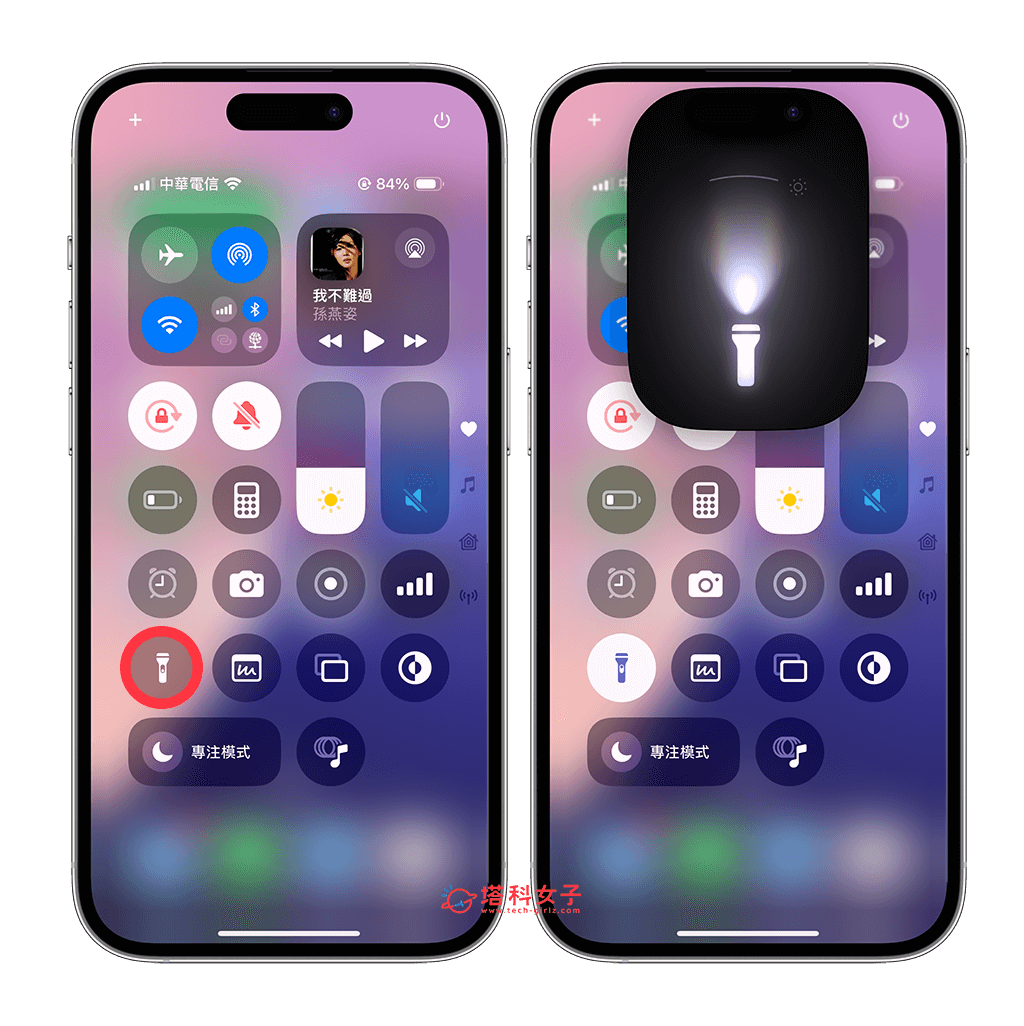
接著你可以在 iOS18 手電筒的燈光介面上下滑動來更改亮度,而左右滑動則是可以更改燈光的寬廣度,可選擇較集中的燈光或是範圍更廣的照明。我們在調整的時候你也都會看到手電筒燈光會即時有所變化。最後如果想關閉的話,那就按一下「手電筒」圖示即可關閉。而開啟手電筒後,我們也隨時都能在「動態島」上調整手電筒燈光的亮度與廣度。
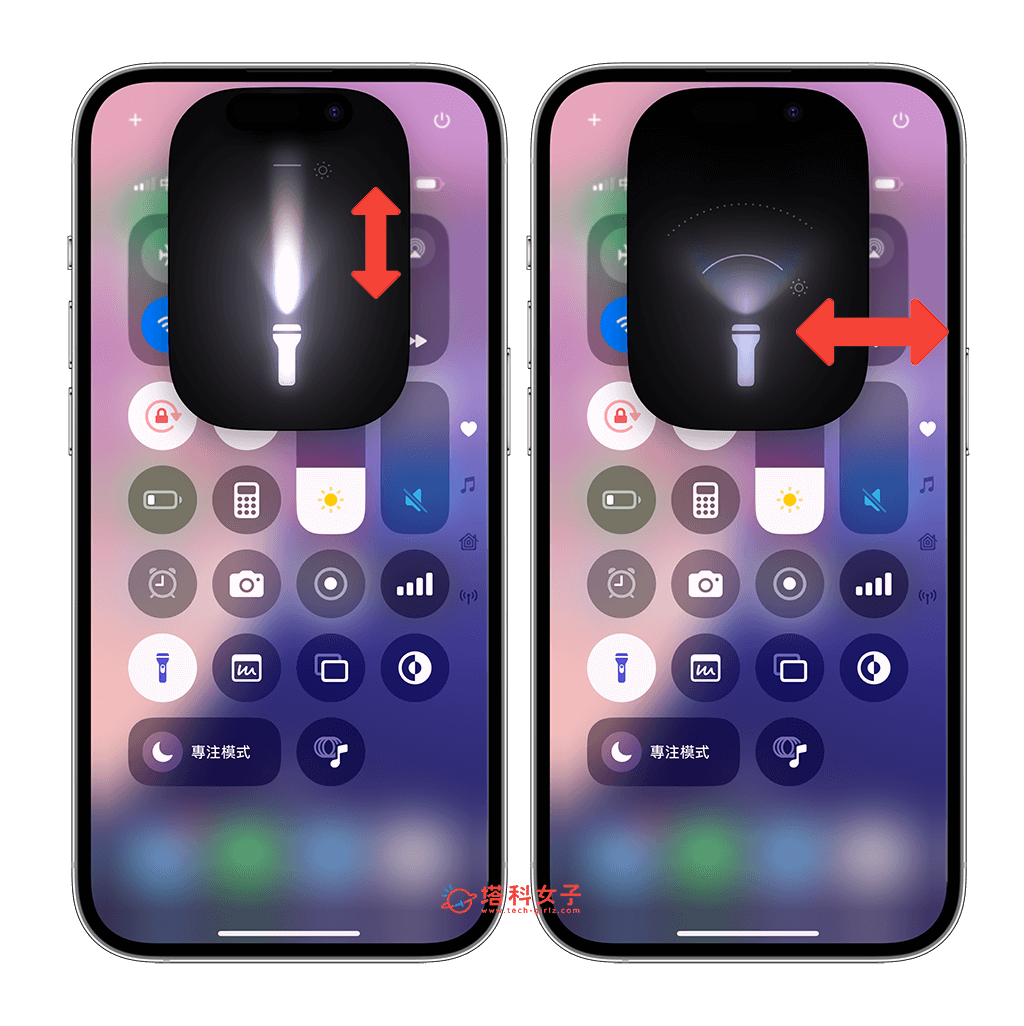
總結
如果你也是使用 iPhone 14 Pro 與後續 Pro 機型,那我們都能在更新到 iOS 18 版本後使用全新的 iPhone 手電筒介面,可透過滑動來更改燈光的亮度與廣度,推薦大家可以玩玩看。
